 (圖/翻攝自 CloudFlare)
(圖/翻攝自 CloudFlare)
網路服務公司 CloudFlare 稍早推出了一項免費的公共 DNS 服務,並聲稱其速率較 Google、思科提供的 DNS 分別快上 130%、28%,同時也不會搜集用戶數據以保障隱私。
大致上,DNS 是全球網路的 IP 與域名的目錄。每一個連網動作,幾乎皆是以 DNS 請求開始,先將網址轉為真實的 IP 位址,然後再連接到網站的伺服器。目前,這項服務主要是由 Google 的「GoogleDNS」,以及 2015 年被思科以 6.35 億美元收購的「OpenDNS」 提供。此次由 Cloudflare 發表的,則是一個新的 DNS 服務。
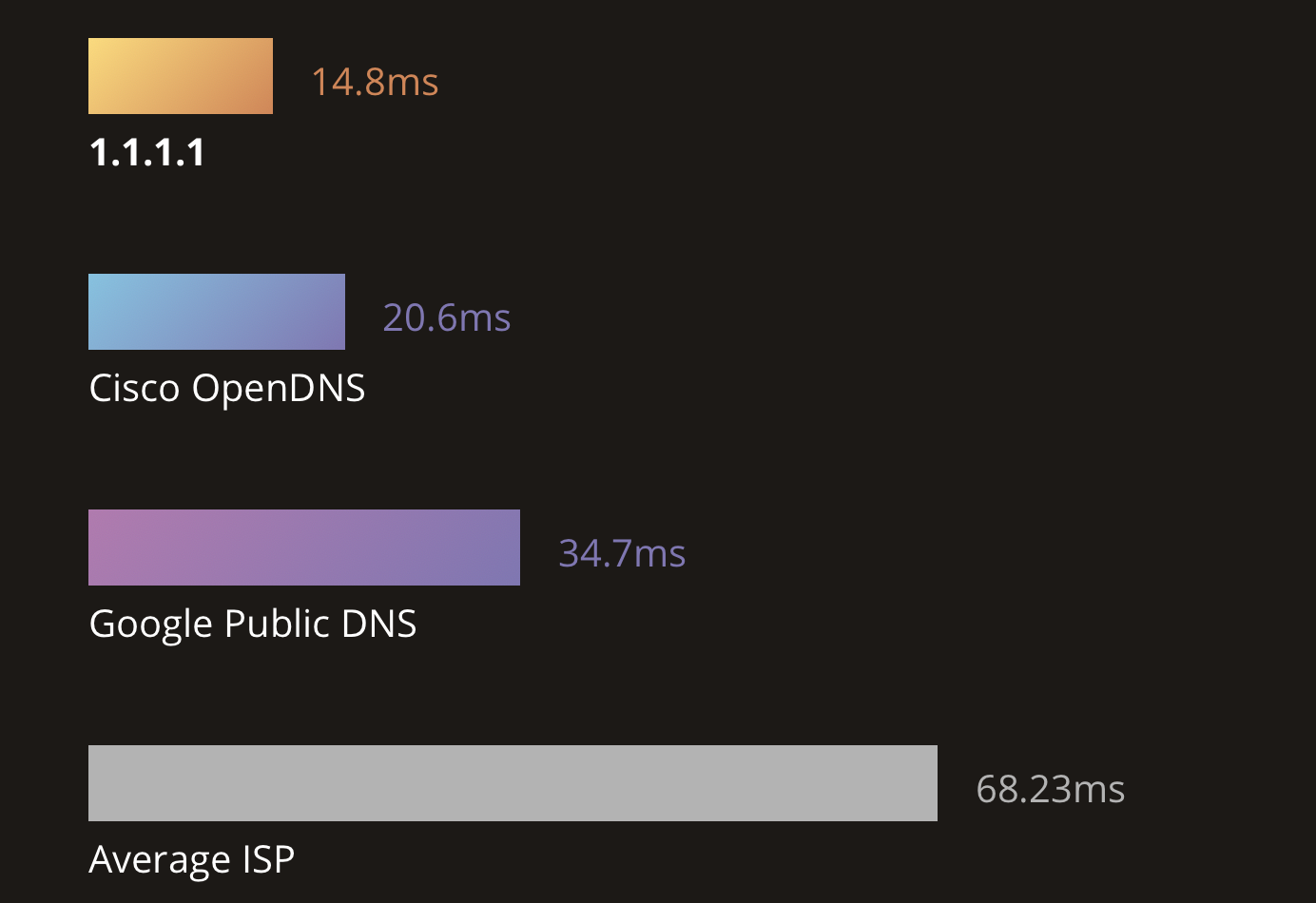 (圖/翻攝自 CloudFlare)
(圖/翻攝自 CloudFlare)
CloudFlare 指出,相比 GoogleDNS 與 OpenDNS,其自家的 DNS 服務除速率更快,也不會截取用戶資料獲利,「它將是網路上最快、最安全的 DNS 服務」,CloudFlare 表示。與 Google 的服務相同,這個以「1.1.1.1」命名的 DNS 域名是以免費的型式向外界提供。
而如果用戶想體驗一下這個新服務,則可以依以下方式安裝:
iOS:
「設定」→「Wi-Fi」→ 挑選其中一個 Wi-Fi 來源並點擊「驚嘆號」圖示 → 「設定 DNS」→ 點選「手動」→ 刪掉現有的 DNS → 點擊「加入伺服器」→ 輸入 1.1.1.1 → 再按一次「加入伺服器」→ 輸入 1.0.0.1 → 儲存。
Android:
因系統限制,官方建議從 Wi-Fi 分享器設定新 DNS 服務。操作方式則依不同廠牌而不同。
Windows 10:
「控制台」→「網路和網際網路」→「變更介面卡選項」→ 以滑鼠右鍵開啟目前使用的介面卡的「內容」→ 在「網際網路通訊協定第4版(TCP/IPv4)」 上選擇「內容」→ 慣用DNS伺服器欄位輸入 1.1.1.1 →其他DNS伺服器欄位輸入 1.0.0.1
Mac:
「系統編好設定」→「網路」→ 點選 DNS → 點擊 + 號並輸入 1.1.1.1 → 再點一次 + 號並輸入1.0.0.1 → 點選確定與套用
《你可能還想看》
Google「中階」平價版 Pixel 手機可望推出?外媒搶先爆料:最快 7月
免費訂閱《自由體育》電子報熱門賽事、球星動態不漏接



